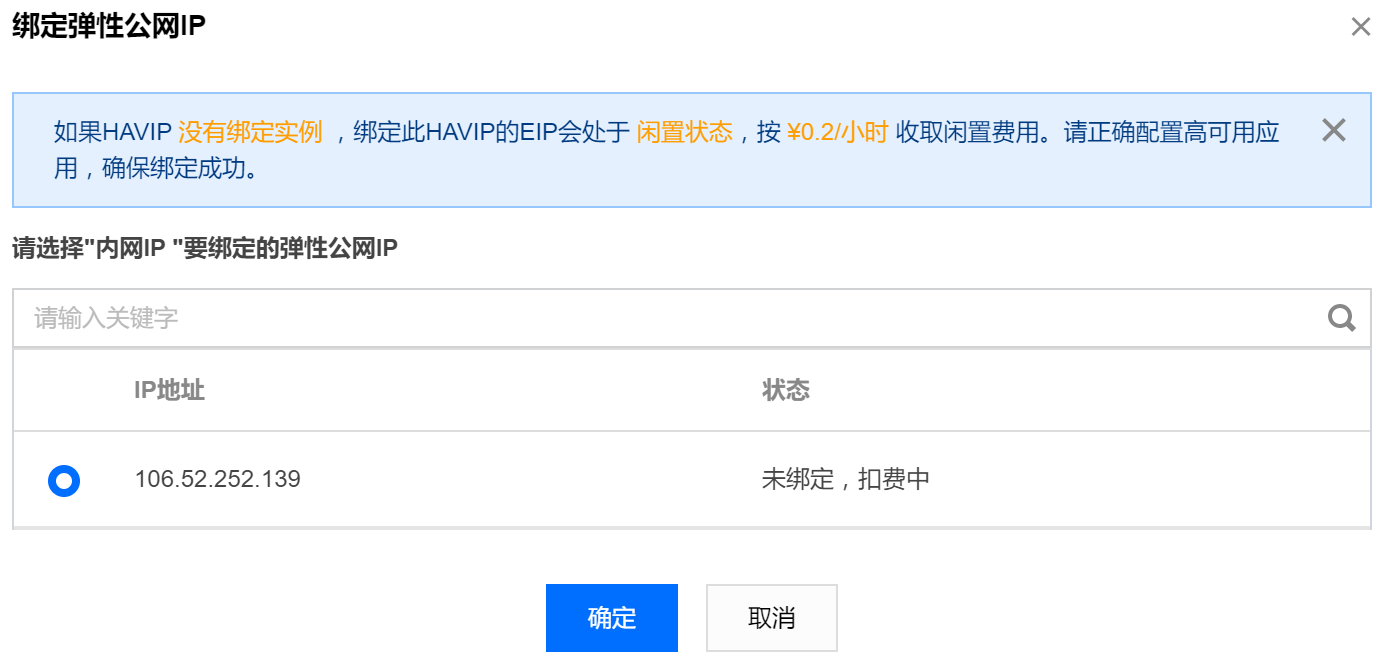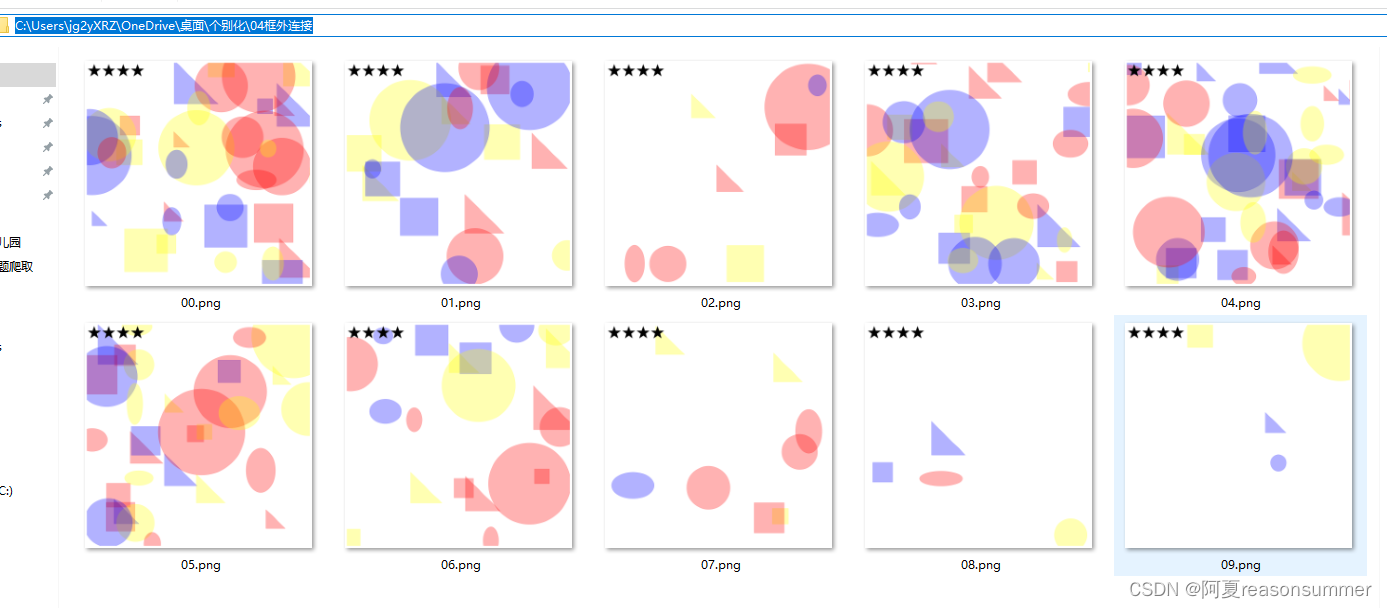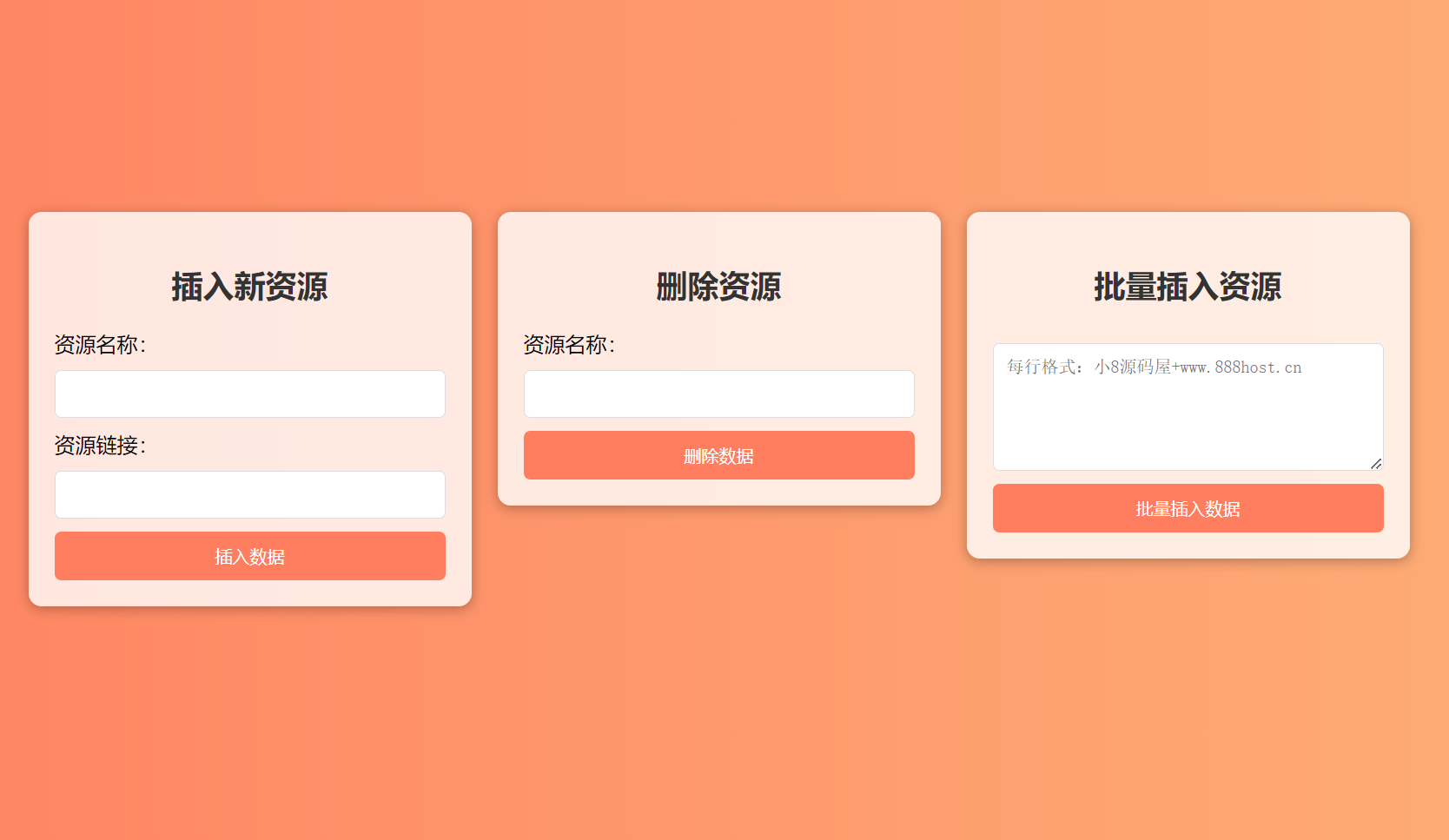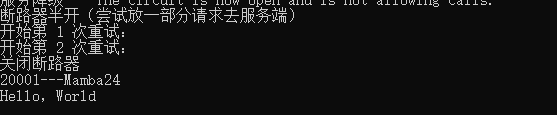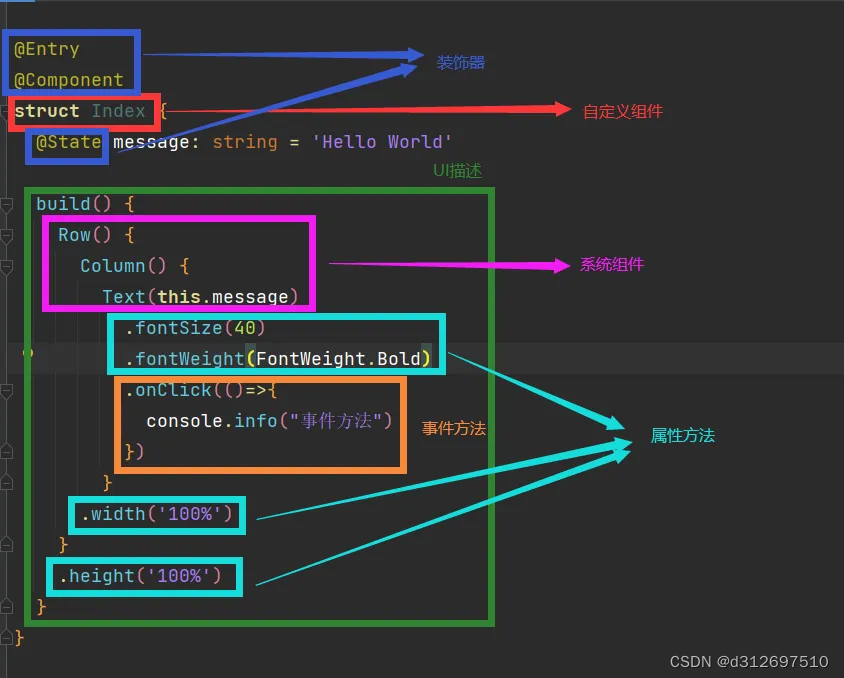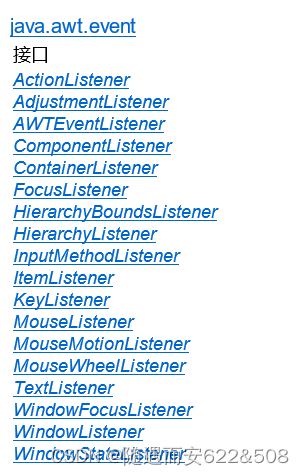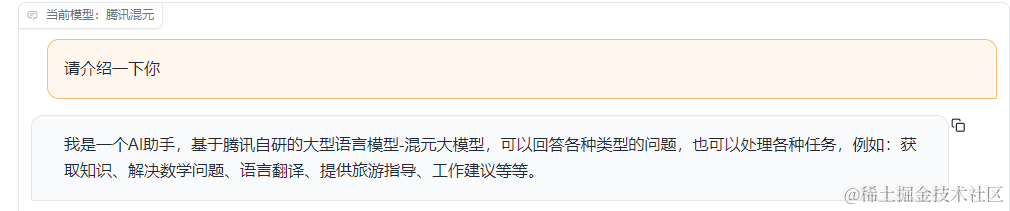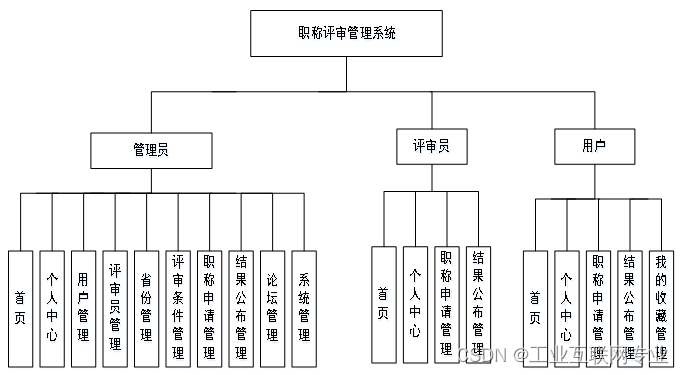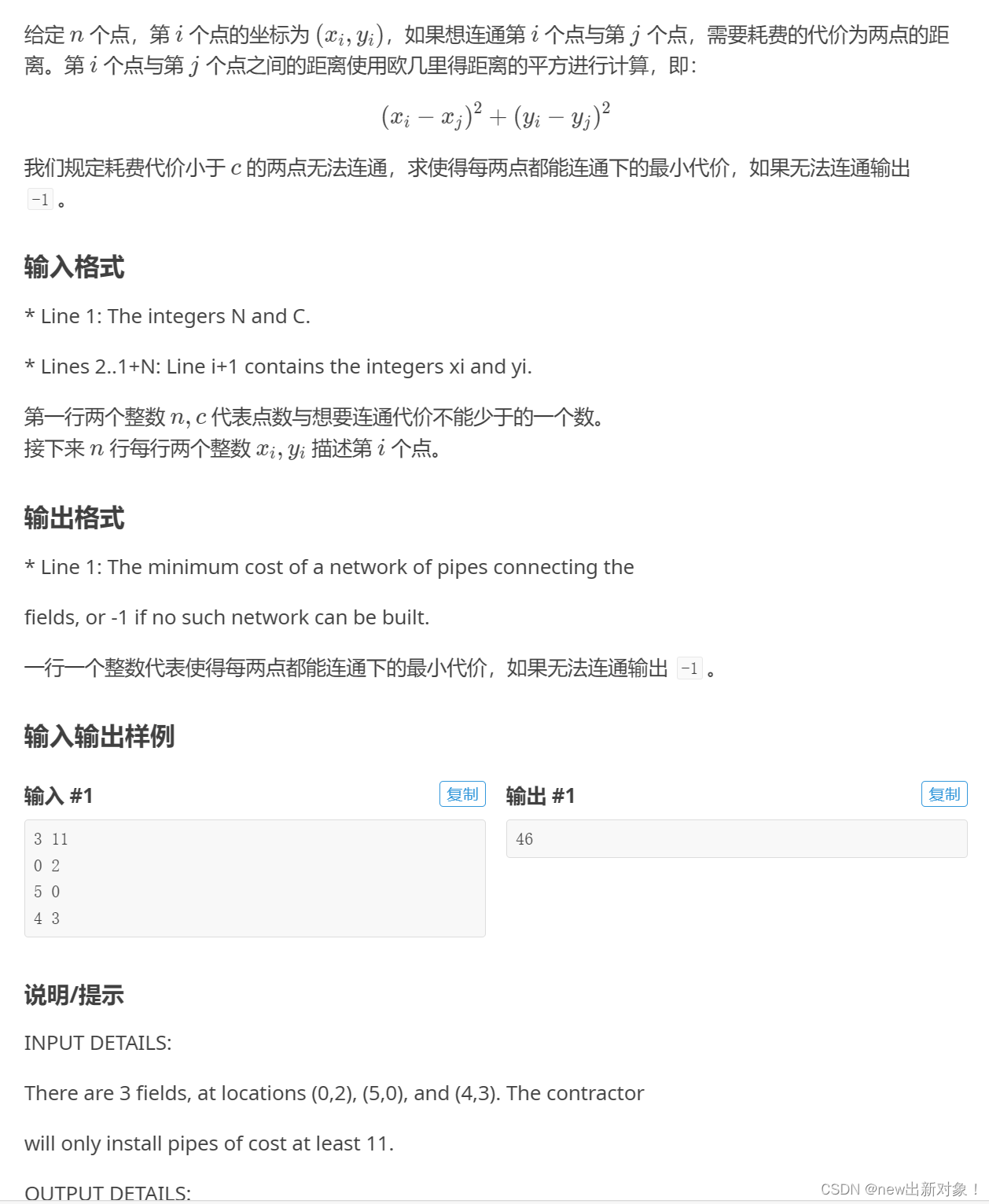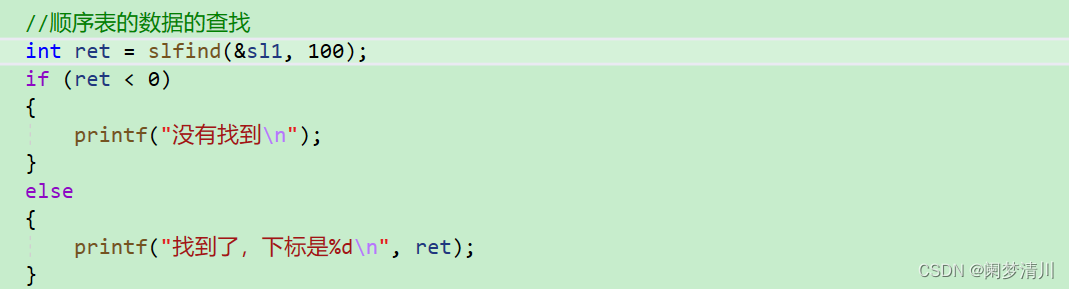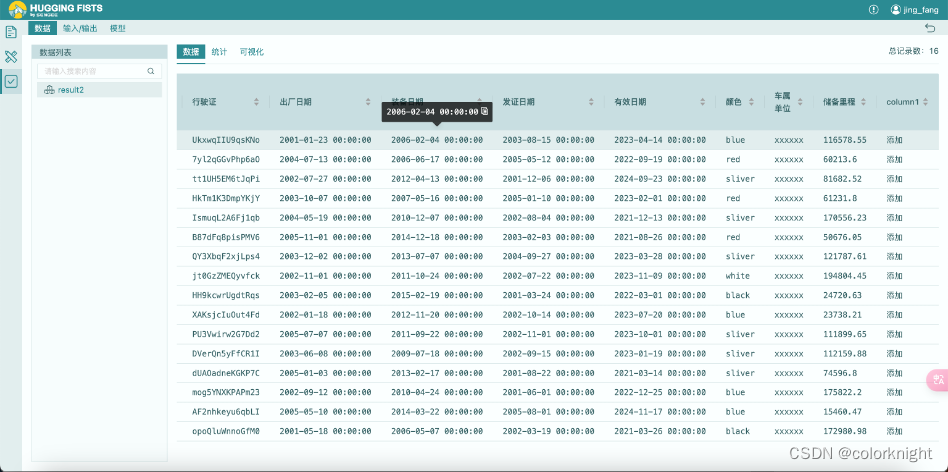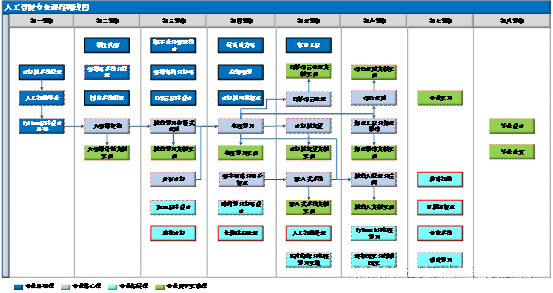windows10/11重启电脑自动开启热点
- 一、前言
- 二、要做的所有步骤及原理
- 2.1 下载文件
- 2.2 打开系统运行PS1文件限制
- 2.3 给.bat文件创建桌面快捷方式
- 2.4 关闭热点,双击快捷方式,查看热点是否成功开启
- 2.5 将快捷方式加入开启自启
一、前言
有某种场景,需要一台电脑长期具备热点功能,在实际使用中发现,每次关机重启,热点都会自动关闭,需要手动开启,这很痛苦,那么我们寻找一种方式,可以在重启电脑后自动开启热点。
二、要做的所有步骤及原理
- 下载我准备好的两个脚本文件
- 打开系统运行PS1文件限制
- 给.bat文件创建桌面快捷方式
- 关闭热点,双击快捷方式,查看热点是否成功开启
- 将快捷方式加入开启自启
2.1 下载文件
链接:https://pan.baidu.com/s/1_d1GsBDwuRcYbvMYs0VNRQ
提取码:w3jd

一共俩文件,都下载了,放某一个磁盘路径下即可。
2.2 打开系统运行PS1文件限制
.ps1是windows PowerShell脚本文件的扩展名,windows默认是关闭的运行权限,需要使用如下命令打开。
首先在开始菜单搜索powershell,使用管理员身份运行
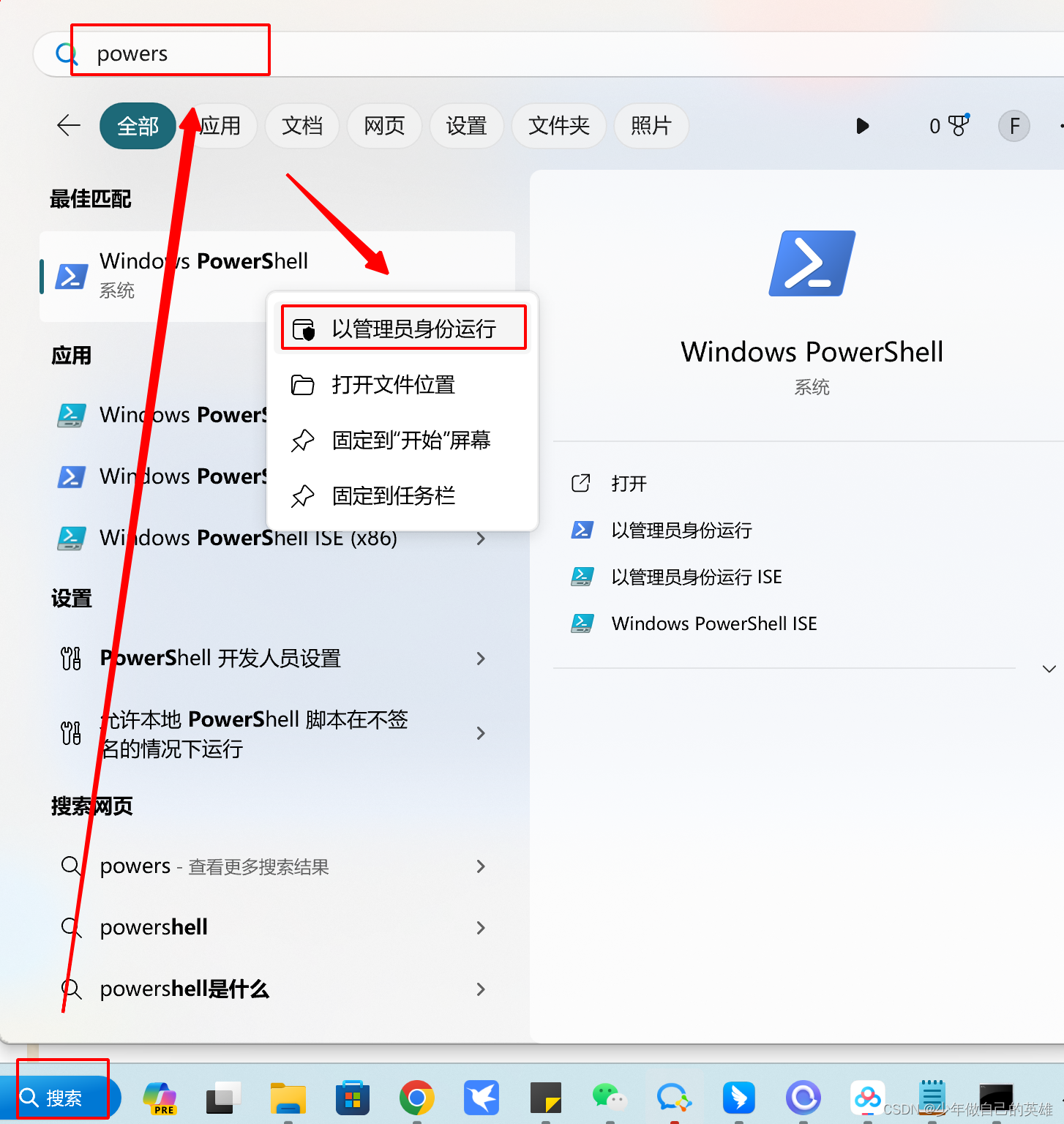
然后输入,选择y确认
set-executionpolicy remotesigned
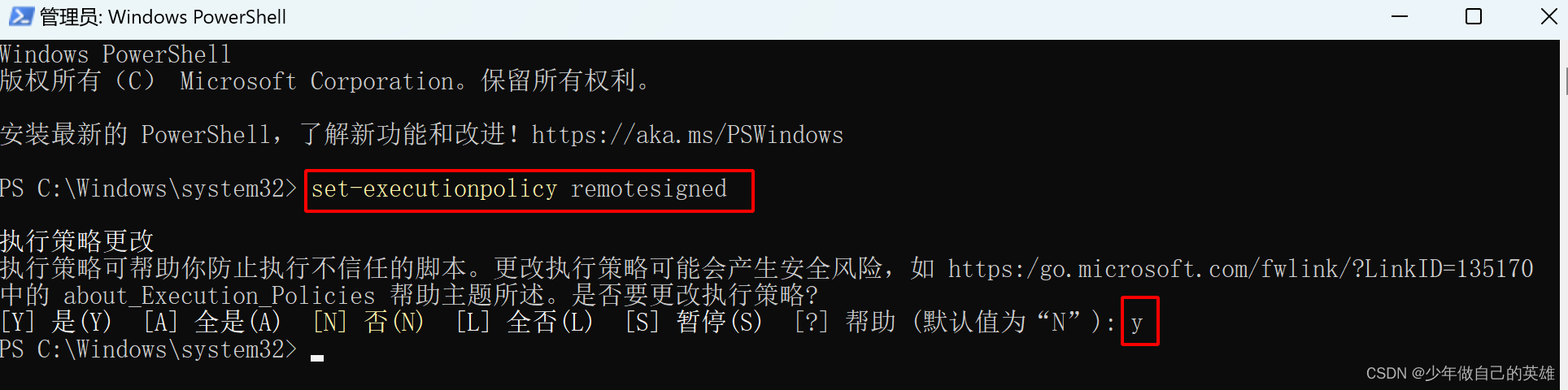
2.3 给.bat文件创建桌面快捷方式
wifi.bat文件 ===》右击 ===》发送到桌面快捷方式
2.4 关闭热点,双击快捷方式,查看热点是否成功开启
先关闭热点,双击.bat文件的快捷方式,然后会有一个黑框闪一下,闪完了去看热点开没开,开了就对了。
2.5 将快捷方式加入开启自启
在如下地址将快捷方式放进去
C:\ProgramData\Microsoft\Windows\Start Menu\Programs\Startup
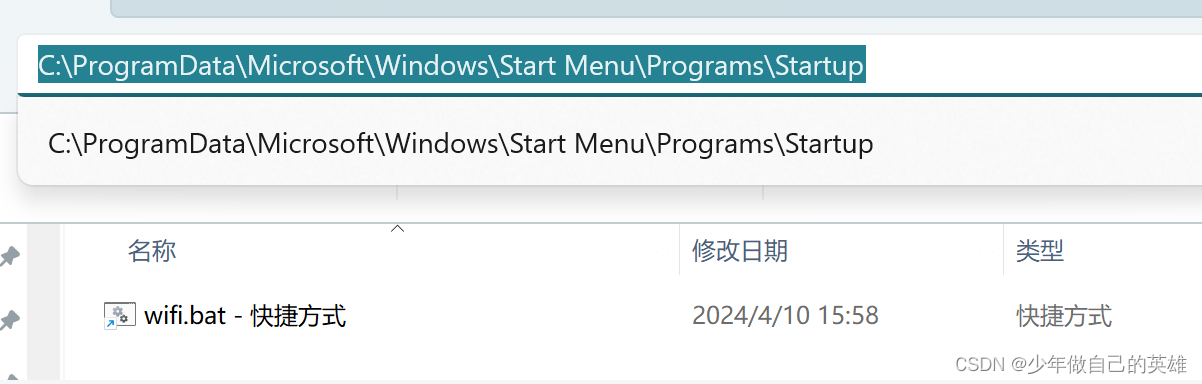
最后重启电脑,等一会,软件打开什么的,过一会出来一个黑框闪一下,再去看 热点已经开了~~~大功告成!!!